Indiferent cât de robust este dispozitivul tău tehnologic, există întotdeauna câteva probleme minore care continuă să apară.
Deși este iritant, este ceva care va fi mereu acolo, deoarece este destul de imposibil să faci dispozitivele 100% perfecte. Cu toate acestea, acest lucru nu înseamnă că problemele nu pot fi rezolvate.
Acesta este cazul unei probleme cu dispozitivele Mac. Trebuie să fi observat că uneori, în timp ce utilizați dispozitivul Mac, cursorul mouse-ului dispare brusc. Este un lucru foarte întâmplător și se poate întâmpla de nicăieri.
Dacă ați căutat o soluție, ați ajuns în locul potrivit. Această postare va analiza soluția pentru aceasta și unele dintre instrumentele mele preferate pentru a rezolva această problemă.
Cuprins
Dezavantaje majore ale dispariției cursorului pe Mac
Pe lângă faptul că este incredibil de iritant, problema cu dispariția cursorului pe dispozitivele Mac vă poate pierde mult timp. Acest lucru se întâmplă mai ales atunci când vă aflați în mijlocul unei lucrări importante, cum ar fi editarea unui videoclip sau livrarea unei prezentări.
Dacă sunteți un utilizator nou de Mac, există șansa să petreceți mult timp încercând să rezolvați problema și, în acest proces, nu numai că veți fi frustrat, ci și să vă petreceți timpul prețios pe ea.
Pentru a fi real, nu iese nimic bun din această problemă, dar este, de asemenea, important să ne dăm seama că probleme minore de acest fel sunt comune în rândul electronicelor și, atâta timp cât avem o soluție, cred că suntem gata să mergem.
Principalele motive din spatele problemei
După cum am spus mai devreme, această problemă poate apărea aleatoriu și fără niciun motiv cunoscut. Cu toate acestea, există câteva lucruri care ar putea fi cauza. Unii dintre ei sunt:
#1. Memoria scăzută pe dispozitivul dvs
Dacă utilizați modelul de bază al Mac-ului sau cineva care stochează o mulțime de date pe acesta, există o mare posibilitate ca dispozitivul dvs. să nu dispună de spațiu de stocare.
Pe de altă parte, dacă se întâmplă multe lucruri pe ecran și aveți prea multe file deschise, dispozitivul funcționează cu memorie scăzută. Ca urmare a utilizării prea mari a memoriei RAM, cursorul mouse-ului este compromis.
Unii utilizatori au raportat această problemă folosind aplicații grele precum Photoshop, After Effects și Premiere Pro.
Citește și: Modalități de a elibera memorie/RAM pe un Mac
#2. Sunt active mai multe monitoare
Dispozitivele Mac sunt cunoscute pentru funcționalitățile lor robuste, iar una dintre caracteristicile uimitoare este capacitatea de sincronizare cu mai multe monitoare. Dacă faceți asta în prezent, încercați să-l deconectați și apoi vedeți dacă cursorul reapare.
Utilizarea mai multor monitoare face ca ecranul Mac să fie aranjat incorect. Sau există posibilitatea ca cursorul să fie pe alt monitor.
#3. Aplicațiile terță parte interferează
Nu este cel mai eficient motiv, dar există șansa ca unele aplicații terță parte să interfereze cu modul în care funcționează Mac-ul tău, iar asta ar putea face ca cursorul să se ascundă. Data viitoare când cursorul dvs. dispare, acordați atenție aplicațiilor pe care le utilizați în acel moment.
Acum, venind la partea reală a acestei postări, trebuie să o așteptați. Să trecem la soluția acestei probleme fără a mai întârzia.
Există mai multe soluții, așa că recomand să le încercați pe toate până când rezolvă problema.
Scuturați-vă șoarecele
Acesta este cel mai simplu mod de a determina unde se ascunde cursorul mouse-ului. Glisați rapid degetul prin trackpad sau scuturați mouse-ul dacă utilizați unul extern. Acest lucru va face cursorul vizibil și, eventual, îl va face și mai mare.
Reporniți Mac-ul dvs
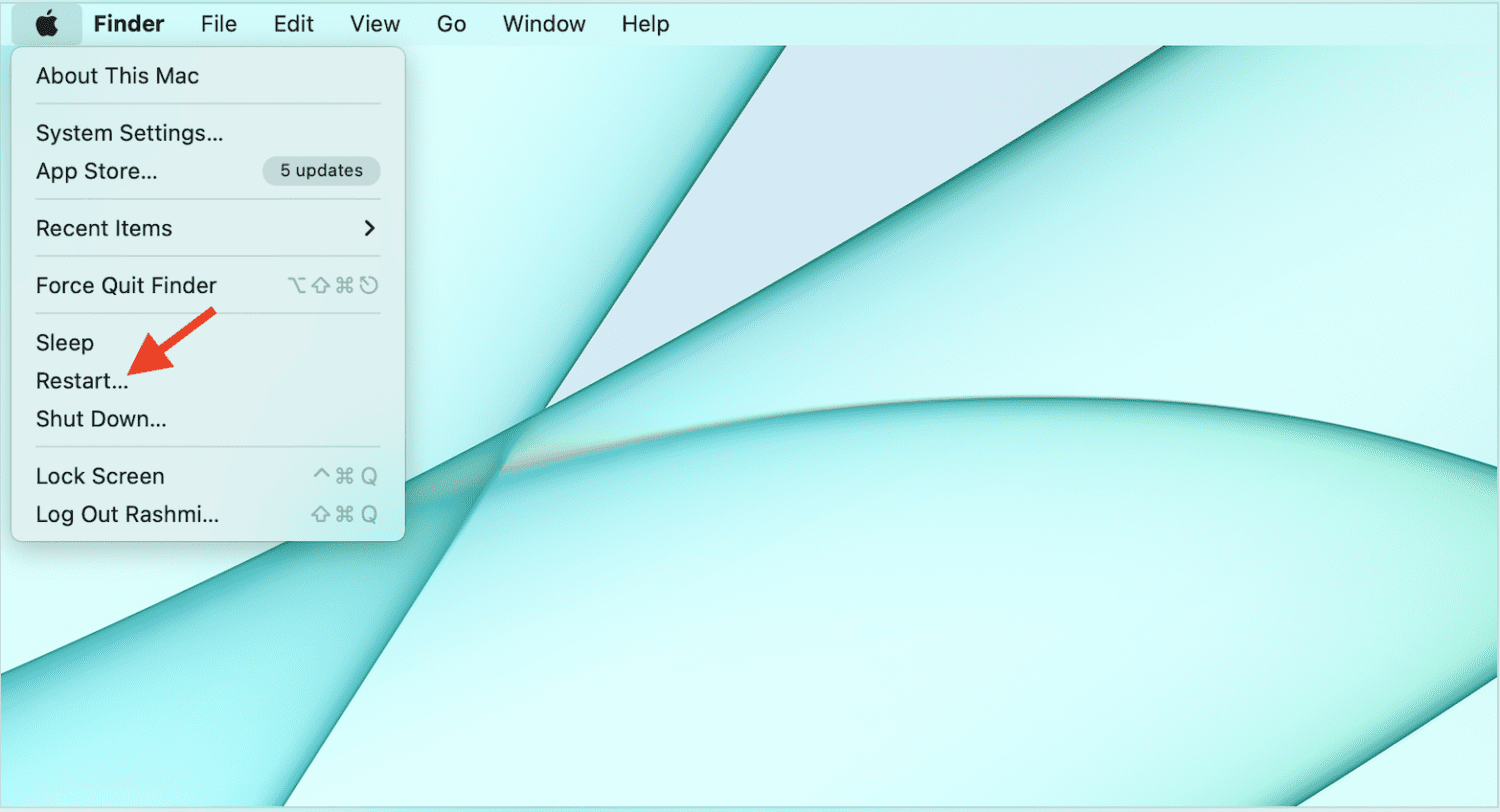
Vechea modalitate de a repara lucrurile, repornind orice dispozitiv, aproape întotdeauna rezolvă problema. Puteți face același lucru cu Mac-ul dvs. Trebuie doar să reporniți dispozitivul pentru a vedea dacă problema este remediată, deoarece, în timp, dispozitivele noastre pot acumula aceste probleme minore dacă nu a fost oprit de mult timp.
Verificați bateria mouse-ului conectat
Dacă mouse-ul are o baterie internă atașată, puteți încerca să verificați dacă este descărcată. Fie înlocuiți-l, fie încărcați mouse-ul fără fir. Dacă utilizați un mouse USB, puteți încerca să îl deconectați și apoi să îl conectați.
Utilizați Preferințe de sistem
Există câteva setări de sistem pe care le puteți modifica pentru a vă asigura că cursorul nu va dispărea.
#1. Mărirea dimensiunii cursorului
Când accesați meniul Apple > Preferințe de sistem > Accesibilitate > Afișare > Pointer, puteți modifica dimensiunea indicatorului pentru a mări cursorul.
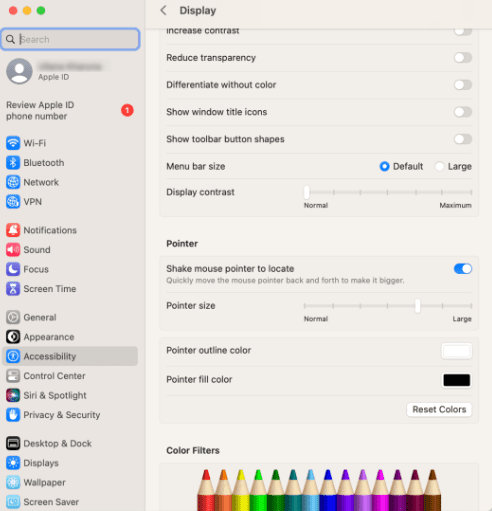
Acest lucru va îmbunătăți vizibilitatea mouse-ului.
#2. Măriți cursorul
Doriți să puteți mări temporar dimensiunea cursorului? Puteți face asta accesând meniul Apple > Preferințe de sistem > Accesibilitate > Zoom și selectați „Avansat” și accesând fila Comenzi. De acolo, selectați Țineți apăsat Control+Opțiune pentru a comuta temporar la zoom.
#3. Scutura
După cum sa discutat mai devreme, puteți crește temporar dimensiunea cursorului când scuturați rapid mouse-ul sau mutați degetul pe trackpad.
Pentru a face acest lucru, mergeți la meniul Apple > Preferințe de sistem > Accesibilitate > Afișare > Pointer și activați indicatorul Shake mouse pentru a localiza.
Odată ce activați aceste preferințe, veți fi cu un pas înaintea acestei probleme ori de câte ori se va întâmpla data viitoare.
Alternativ, îi poți cere lui Siri să-l mărească apăsând Comandă + Spațiu și spunând: „Hei Siri, mărește dimensiunea cursorului”.
Închideți aplicațiile de rulare
Este posibil să existe aplicații care ar putea suprima cursorul mouse-ului pe Mac. Pentru a le identifica, fiți cu ochii pe acele aplicații ori de câte ori apare această problemă. Pentru unii, ar putea fi aplicații grele de editare video sau chiar jocuri.
De îndată ce le identificați, închideți-le pentru a remedia problema.
Citește și: Modalități ușoare de dezinstalare a aplicațiilor pe Mac
Verificați colțurile fierbinți
În timp ce colțurile fierbinți ajută foarte mult în timpul fluxului nostru de lucru de zi cu zi și fac lucrurile comode, există șansa ca acesta să joace un rol în dispariția cursorului.
Dacă le aveți activate, puteți încerca să le dezactivați accesând Preferințe de sistem > Desktop și economizor de ecran.
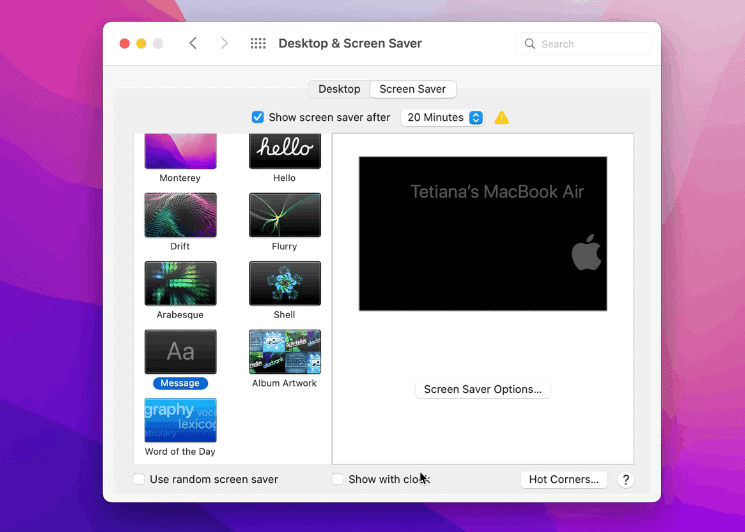
Accesați fila Screen Saver și alegeți Hot Corners. În cele din urmă, dezactivați oricare dintre acțiunile care au fost activate.
Click dreapta
Când faceți clic dreapta pe trackpad sau pe mouse-ul extern, ecranul va deschide o fereastră mică. Drept urmare, îl veți putea localiza imediat.
Instrumente de utilizat când cursorul dispare
Până când descoperiți soluția problemelor, este o idee bună să utilizați o aplicație terță parte pentru a vă înlocui temporar mouse-ul. Iată câteva dintre cele mai bune.
#1. Mouse la distanță
O aplicație foarte la îndemână, Remote Mouse, transformă, practic, ecranul iPhone și iPad într-un trackpad pentru a fi folosit ca mouse extern pentru computerul Mac.
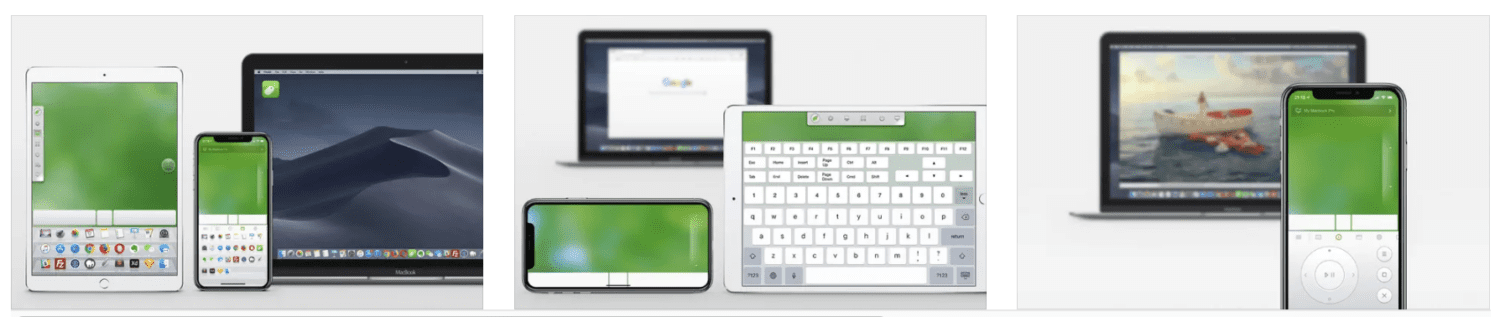
Este ca și cum ai avea o telecomandă fără fir pentru a înlocui mouse-ul, tastatura și touchpad-ul.
Iată câteva caracteristici suplimentare ale acestei aplicații:
- Utilizați butoanele de volum ca telecomandă
- Setați o parolă pentru conexiune
- Opțiuni de alimentare precum oprire, repaus, repornire și multe altele
- Tastarea vocală
- Diverse comenzi rapide
- Suport senzor giroscop
Mouse-ul de la distanță poate fi sincronizat prin Bluetooth și WiFi.
#2. Server Mouse Mobile
Navigați pe web, răsfoiți fotografii și controlați-vă complet Mac-ul cu Mobile Mouse Server. Este o aplicație foarte utilă care poate fi descărcată pe dispozitivele Apple pentru a fi folosită ca mouse.
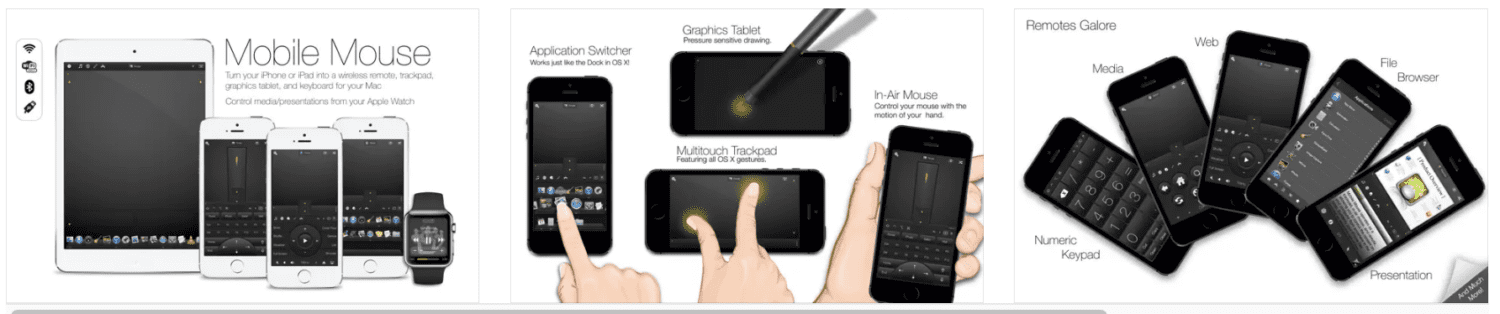
Are un giroscop pentru a traduce instantaneu mișcările mâinii în mișcări ale mouse-ului. De asemenea, îl puteți folosi ca alternativă la trackpad-ul computerului.
#3. Trackpad de la distanță
Atâta timp cât Mac-ul și iPhone-ul tău sunt conectate la același WiFi, poți folosi Remote Trackpad ca tastatură și trackpad.
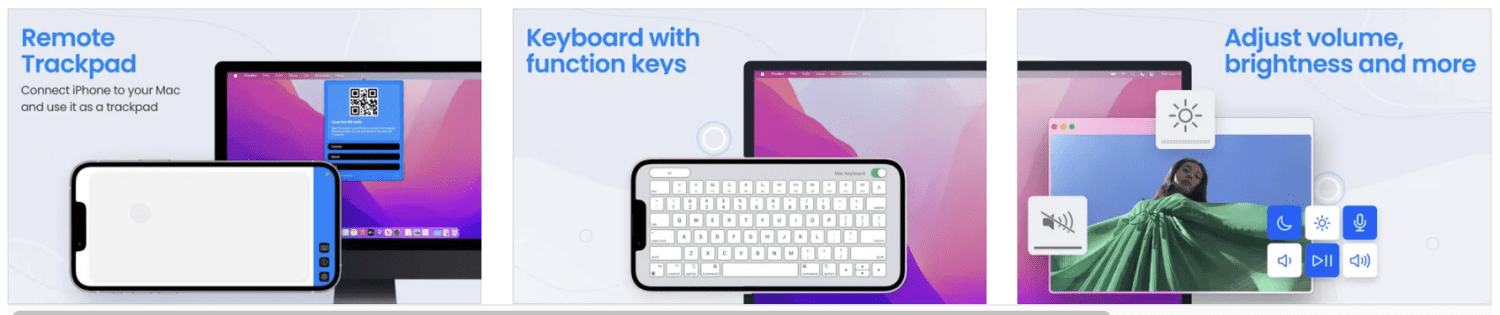
Tot ce trebuie să faceți este să descărcați aplicația pe ambele dispozitive și să scanați codul QR cu camera iPhone din aplicație. Este suficient pentru a începe să folosiți ecranul ca mouse pentru Mac.
Cuvinte finale
Baza mare de utilizatori a dispozitivelor Mac contribuie la faptul că putem găsi cu ușurință soluții la majoritatea problemelor, iar problema cu dispariția cursorului este un exemplu în acest sens. Remediile de mai sus vă vor ajuta să rezolvați problema într-o clipă.
Apoi, verificați comenzile terminalului Mac pentru a vă ușura viața pe un computer Apple.

